很多用戶在使用win10系統的時候,發現自己的系統引導文件等出現了問題,導致自己不能非常的方便的去使用電腦了,那麼這個系統引導文件需要我們怎麼去修復呢,快來看看詳細的教學~
1、進入Win10系統的故障修復介面(重複強制關機可進入),再進入“進階選項→命令提示字元」。
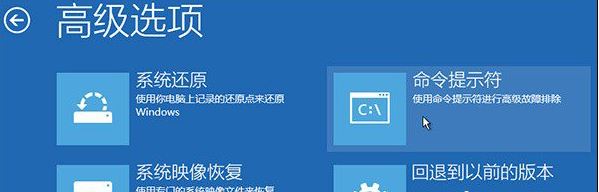
2、執行指令:bcdedit /enum後,如果看到如下圖提示,表示引導記錄已經損壞。

3、執行以下指令找到壞磁區並恢復可讀取的資訊:
chkdsk /r
磁碟檢查完成後,可以嘗試重新啟動計算機查看問題是否已解決。
4、如果問題依舊,請重新啟動進入到「命令提示字元」使用以下命令嘗試重建並恢復已損壞的Win10 系統檔案:
sfc /scanno
# 5.最後依序執行以下指令修復Win10 的主開機記錄並重建BCD 設定檔:
bootrec /scanos
bootrec /fixmbr
bootrec /fixboot
bootrec /rebuildbcd
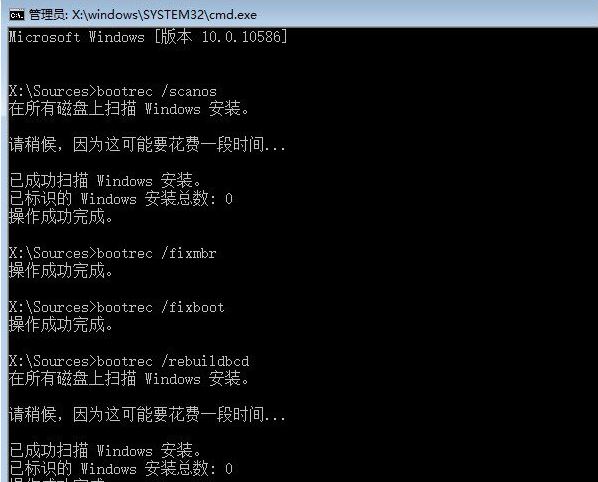
6、修復完成之後再使用:bcdedit /enum
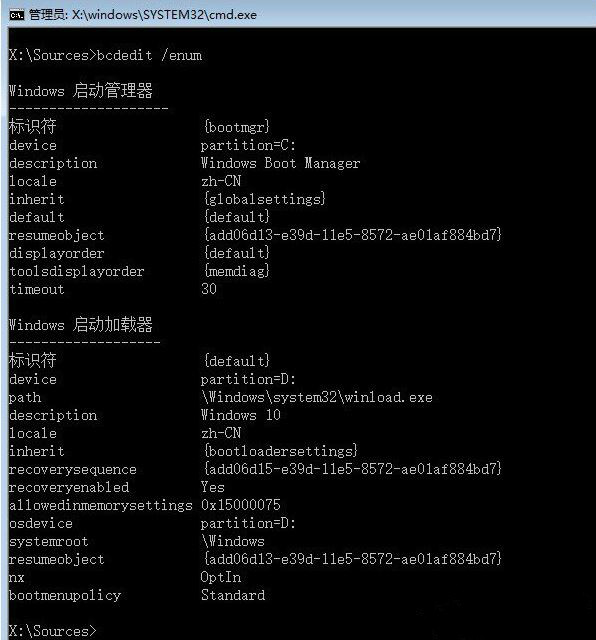
以上是win10怎麼手動修復開機文件的詳細內容。更多資訊請關注PHP中文網其他相關文章!




